无线打印不仅省去了繁琐的线材,还能让家里或办公室里的多台设备共享同一台打印机,极大提高了效率。但很多朋友第一次接触无线打印时,可能会觉得步骤有点复杂。下面就为大家分享惠普打印机无线打印的详细教程。
一、准备工作
在开始之前,请确认以下几点:
打印机支持无线功能:并且已接通电源。
电脑或手机联网:最好与打印机连接到同一个Wi-Fi。
驱动准备:建议提前下载好惠普打印机驱动,方便后续设置。可直接下载“打印机卫士”,它能一键检测并安装惠普打印机驱动,更省心。
二、打印机端设置无线网络
大部分惠普打印机自带液晶屏或按键控制面板,可以直接操作:
打开打印机电源。
找到 无线设置/网络设置 菜单。
选择 无线设置向导(Wireless Setup Wizard)。
搜索并选择你家的Wi-Fi,输入密码。
屏幕显示“连接成功”即可。
三、电脑端添加打印机并安装驱动
在电脑上安装并运行“打印机卫士”软件。
打印机卫士(官方版)
智能修复打印机问题,自动安装打印机驱动
立即下载
好评率97%
下载次数:4576204
点击【网络安装模式】中的【搜索添加】,系统会自动识别出你的惠普打印机型号。
点击打印机,选择“下一步”,软件会自动匹配适合的打印的驱动。
点击【一键安装】,几分钟即可完成驱动配置。
此时,你的惠普打印机已成功添加到电脑上,可以无线打印了。
四、手机端快速连接打印机
惠普推出的 HP App 对新手非常友好:
在手机应用商店下载“HP”。
打开应用,点击“添加打印机”。
手机会自动扫描并找到已接入Wi-Fi的惠普打印机。
连接成功后,直接在手机中选择文件或照片,就能一键打印。
五、常见问题及解决办法
1、连接不上Wi-Fi怎么办?
检查Wi-Fi密码是否输入正确;
打印机要尽量靠近路由器,避免信号干扰。
2、电脑找不到打印机?
确认电脑和打印机是否在同一个网络;
尝试用“打印机卫士”检测修复,它会自动检测并修复打印机故障。
3、打印任务卡住了?
取消队列:任务栏打印机图标 → 打开队列 → 全选任务 → 右键删除。
断电重启:先关打印机再开机;电脑也重启一次,常能恢复。
惠普打印机无线打印设置并不难,只要按照以上方法即可完成。通过“打印机卫士”,不仅可以快速完成驱动安装,还能解决打印机常见的故障问题,让你在办公或学习中更省心。
惠普打印机无线打印设置方法
惠普打印机
无线打印机